|


Grazie a Casiop per avermi permesso di tradurre, in esclusiva, i suoi tutorial
Trovi l'originale di questo tutorial qui

Questo tutorial è stato creato
con PSP X7, ma può essere
eseguito anche con altre
versioni di PSP
Per tradurlo ho usato PSP X2
A seconda delle versioni si
possono ottenere risultati
diversi
Questo tutorial è ©Casiop e non
può essere copiato su altri siti
e lo stesso vale per la mia
traduzione.
Il Copyright dei materiali
appartiene ai rispettivi autori.
***************
Materiali

***************
Filtri
Simple -
Top Left Mirror
dsb flux -
Spider web
Eye Candy 5 - Impact -
Glass e Perspective
Shadow
Greg's Factory Output Vol. II -
Pool Shadow
***************
Preparazione
Salva le selezioni nella cartella
Selezioni del programma PSP
Clicca 2 volte sui presets e verranno
automaticamente importati
***************
Se usi altri colori modifica l'opacità
e la miscelatura
**
1. Imposta colore di primo piano
#ffffff e colore di sfondo #170301
Prepara un
gradiente stile "Radiale"
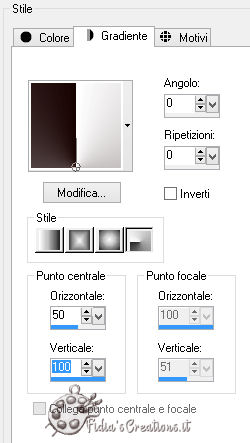
Apri una
nuova immagine 900 X 500 pixel, trasparente
Riempi con il
gradiente
2. Effetti - Effetti di trama -
Veneziana

3. Effetti - Effetti riflesso -
Fuga di specchi
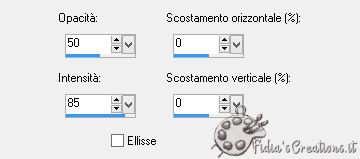
4. Effetti - Plugins - Simple -
Top Left Mirror
5. Attiva lo strumento selezione
- Selezione personalizzata


Modifica -
Taglia o clicca sul tasto Canc
Selezioni -
Deseleziona
Effetti -
Effetti bordo - Aumenta
6. Effetti - Plugins - dsb flux
- Spider web
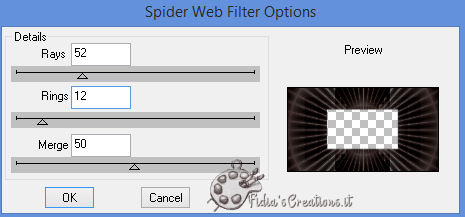
7. Livelli - Duplica
Immagine -
Ridimensiona al 72%, tutti i livelli non selezionato
Regola -
Messa a fuoco - Accentua messa a fuoco
Cambia la
modalità di miscelatura in Sovrapponi
Attiva il
livello Raster 1
Regola -
Messa a fuoco - Metti a fuoco
8. Attiva il livello superiore
Livelli -
Nuovo livello raster
Cambia il
colore di primo piano in #7e614c
Riempi il
nuovo livello con questo colore
9. Apri la maschera 20-20 e
minimizza
Livelli
- Nuovo livello maschera - da immagine

Livelli
- Unisci - Unisci gruppo
Cambia
la modalità di miscelatura in Sovrapponi
10. Livelli - Nuovo livello raster
Selezioni - Carica/salva selezione - Carica selezione da
disco - cas_Halloween2015_sel1
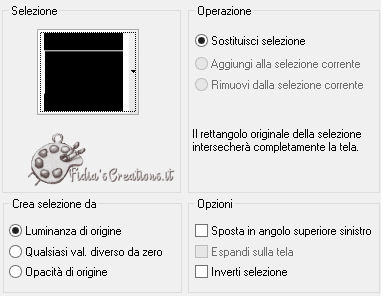
Riempi la selezione con il colore di
primo piano
ingrandisci l'immagine per vedere
meglio la selezione
Selezioni - Deseleziona
Dovresti avere questo
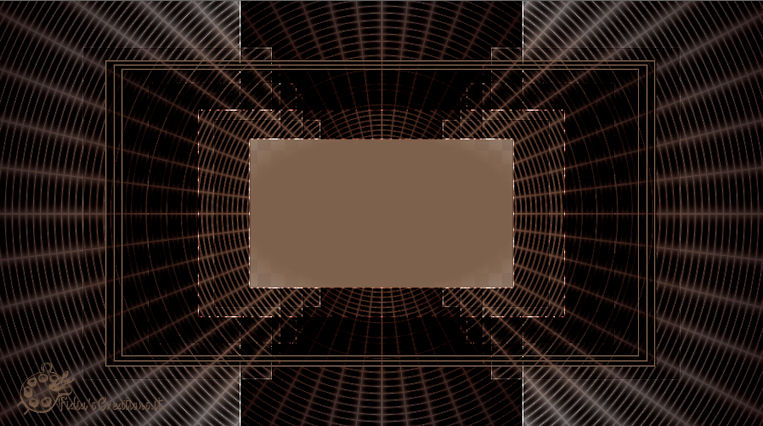
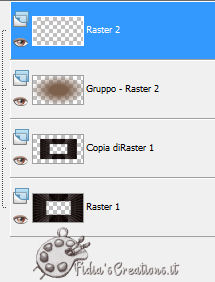
11. Livelli - Nuovo livello raster
Attiva lo strumento selezione -
Selezione personalizzata


Riempi la selezione con il colore di
primo piano
12. Selezioni - Modifica - Contrai 1
px
Clicca sul tasto Canc
Riempi la selezione con il colore di
sfondo
Selezioni - Modifica - Contrai 10 px
Clicca sul tasto Canc
Riempi la selezione con il colore di
primo piano
Selezioni - Modifica - Contrai 1 px
13. Attiva il livello Copia di raster
1
Clicca sul tasto Canc
14. Attiva il livello Gruppo - Raster
2
Clicca sul tasto Canc
15. Attiva il livello Raster 1
Selezioni - Modifica - Espandi 2 px
Livelli - Nuovo livello raster
16. Riempi la selezione con il colore
di sfondo
Livelli - Disponi - Sposta giù
16. Mantieni la selezione
Livelli - Nuovo livello raster
Apri sassyillusions_creepymountain
Modifica - Copia
Torna al tuo lavoro
Modifica - Incolla nella selezione
Selezioni - Deseleziona
Regola - Messa a fuoco - Maschera di
contrasto predefinita
Cambia la modalità di miscelatura in
Filtra
Abbassa l'opacità al 92%
17. Attiva il livello in alto
Selezioni - Carica/salva selezione -
Carica selezione da disco - cas_Halloween2015_sel2
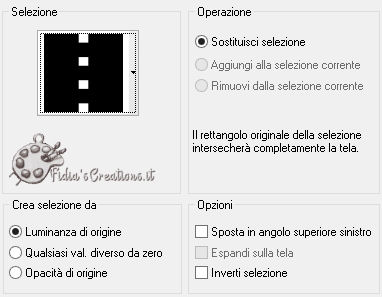
Livelli - Nuovo livello raster
Riempi la selezione con il colore di
primo piano
18. Selezioni - Modifica - Contrai 1
px
Livelli - Nuovo livello raster
Riempi la selezione con il colore di
sfondo
19. Effetti - Effetti di trama -
Mosaico di vetro

20. Effetti - Plugins - Eye Candy 5 -
Impact - Glass, preset cas_Halloween2015_Glass
Se il preset non dovesse funzionare
queste sono i settaggi
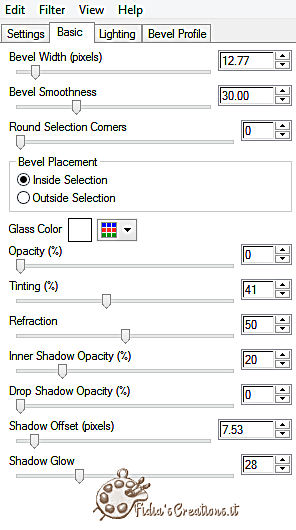
Selezioni - Deseleziona
21. Livelli - Unisci - Unisci giù
Effetti - Effetti 3D - Sfalsa ombra,
nero
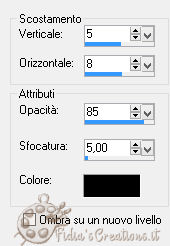
22. Livelli - Duplica
Immagine - Rifletti
23. Cambia il colore di primo piano in
#000000
Selezioni - Carica/salva selezione -
Carica selezione da disco - cas_Halloween2015_sel3
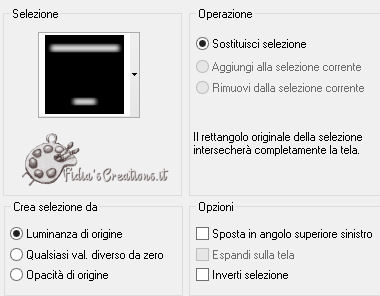
Livelli - Nuovo livello raster
Riempi la selezione con il colore di
primo piano
Selezioni - Deseleziona
24. Cambia il colore di primo piano in
#ab592d
Selezioni - Carica/salva selezione -
Carica selezione da disco - cas_Halloween2015_sel4
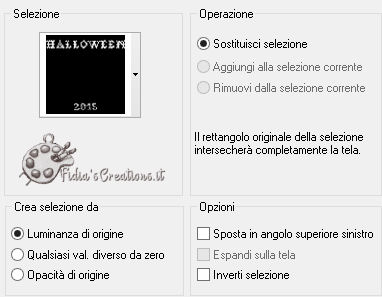
Livelli - Nuovo livello raster
Riempi la selezione con il colore di
primo piano
25. Effetti - Effetti di trama -
Mosaico di vetro come al punto 19
Effetti - Plugins - Eye Candy 5 -
Impact - Glass, preset cas_Halloween2015_Glass, come al
punto 20
Selezioni - Deseleziona
26 . Effetti - Plugins -Greg's Factory
Output Vol. II - Pool Shadow
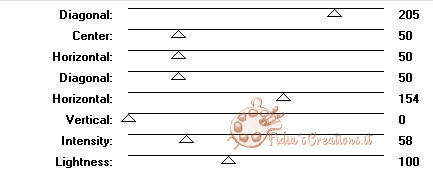
27. Apri Spiders
Modifica - Copia
Torna al tuo lavoro
Modifica - Incolla come nuovo livello
28. Apri Anna
Ignatieva-Halloween_byWildRose
Modifica - Copia
Torna al tuo lavoro
Modifica - Incolla come nuovo livello
Immagine - Rifletti
Immagine - Ridimensiona all'80%, tutti
i livelli non selezionato
29. Attiva lo strumento puntatore

e posiziona come lo screen

30. Effetti - Plugins -Greg's Factory
Output Vol. II - Pool Shadow
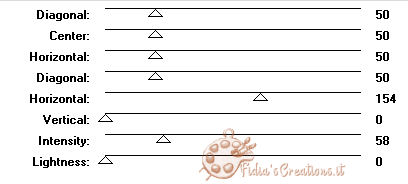
Se si utilizza un altro tube si
potranno modificare queste impostazioni o saltare questo
passaggio
31. Effetti - Effetti 3D - Sfalsa
ombra, nero

32. Effetti - Plugins - Eye Candy 5 -
Impact - Perspective Shadow, preset
cas_Halloween2015_PerspectiveShadow
Se il preset non dovesse funzionare
questi sono i settaggi
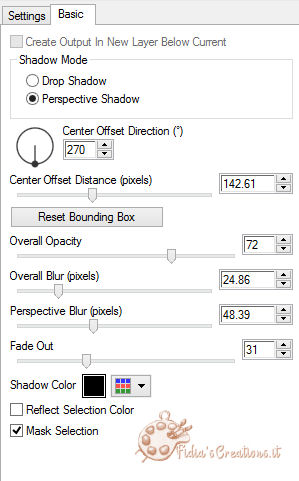
33. Immagine - Aggiungi bordatura 1 px
colore #ab592d
Immagine - Aggiungi bordatura 5 px
colore #170301
Immagine - Aggiungi bordatura 15 px
colore #ab592d
34. Attiva lo strumento bacchetta
magica con queste impostazioni

Seleziona la cornice grande
Effetti - Effetti di trama - Mosaico
di vetro

35. Effetti - Plugins - Eye Candy 5 -
Impact - Glass, preset cas_Halloween2015_Glass, come al
punto 20
Effetti - Plugins -Greg's Factory
Output Vol. II - Pool Shadow, come al punto 26
Selezioni - Deseleziona
Immagine - Aggiungi bordatura 1 px
colore 170301
36. Puoi ridimensionare l'immagine se
vuoi
Salva in formato JPG
***************
Se hai problemi nell'esecuzione del
tutorial o, semplicemente, per dirmi che ti è piaciuto
scrivimi

***************
Le mie traduzioni sono registrate
presso

***************
Indietro
11 ottobre 2015
©Fidia's Creations
All Rights ReservedDesigned and Maintained by Fidia's
Creations
|